Nepořádek na pracovní ploše není jen iluze, způsobená množstvím ikon. Jde o situaci, kdy máte současně spuštěno příliš mnoho aplikací a otevřených oken. Orientace v takovém množství je vyčerpávající a nalezení konkrétního okna je často náročné. Prohlížeče již tento problém vyřešily pomocí rozhraní s kartami, ale toto řešení není standardem pro všechny typy aplikací. Představujeme Groupy – aplikaci za 9,99 $, která umožňuje seskupovat aplikace do jednoho okna v systému Windows 10. Získáte přehledné rozhraní s kartami, díky kterému je přepínání mezi aplikacemi mnohem efektivnější. Groupy vám dává možnost seskupit libovolné aplikace nebo okna jedné aplikace dohromady. Prakticky tak přidává rozhraní s kartami i do těch aplikací, které jej nativně nepodporují.
Stáhněte si a nainstalujte aplikaci Groupy. Aplikace nabízí bezplatnou zkušební verzi, kterou můžete používat po dobu 30 dní. Pokud vám aplikace vyhovuje, můžete si ji později zakoupit.
Seskupování aplikací do jednotného okna
Po instalaci vás Groupy provede procesem seskupování aplikací do jednoho okna. Standardně stačí přetáhnout okno jedné aplikace na druhé, aby se spojily. Toto řešení ale může být někdy matoucí, protože občas chcete okno jen přesunout. Groupy proto nabízí možnost, kdy se aplikace seskupí pouze tehdy, když při přetahování podržíte klávesu Shift.
Také si můžete nastavit, která okna se budou seskupovat automaticky. Můžete například povolit funkci „Automaticky seskupovat identická okna, pokud nejsou v jiné skupině”.
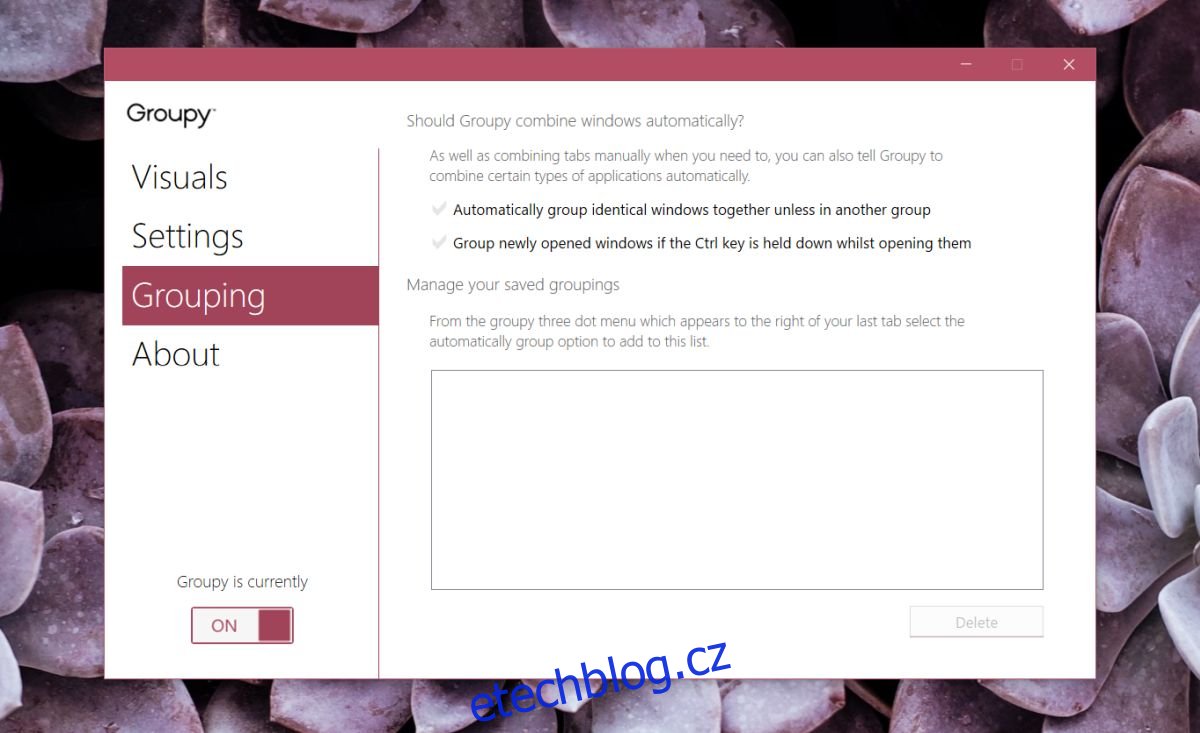
Pro seskupení oken stačí jedno okno přetáhnout na druhé.
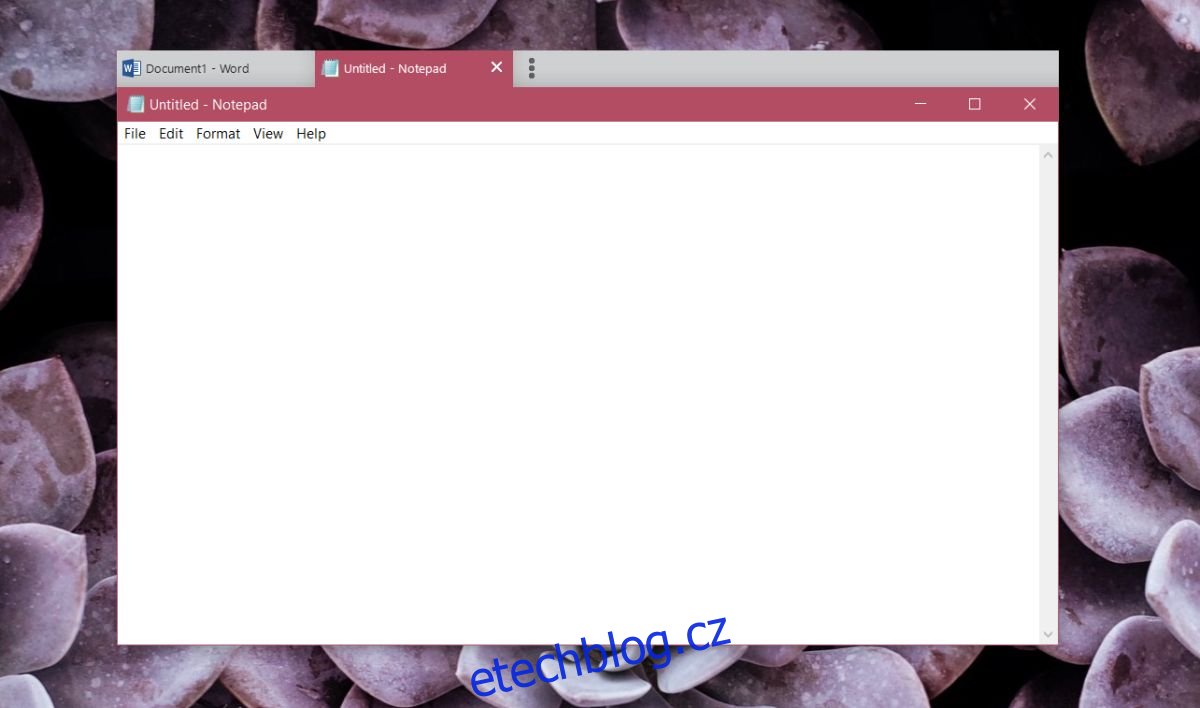
Groupy vám dává možnost automaticky přidat všechna okna konkrétní aplikace do skupiny, nebo naopak vyloučit všechna ostatní.
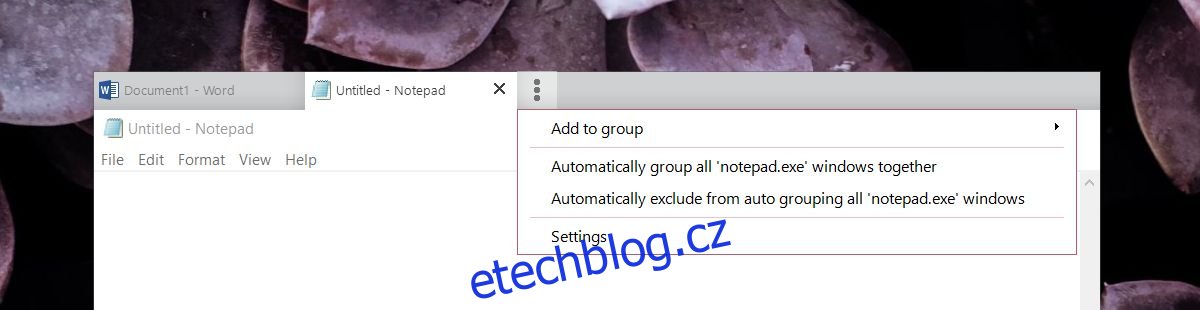
I když Groupy seskupí aplikace do jednoho okna, neovlivní to zobrazení na hlavním panelu. Pokud například spojíte dokument MS Word a soubor poznámkového bloku, budou se oba nadále zobrazovat jako samostatné ikony aplikací na hlavním panelu a můžete je použít k přepnutí do příslušných aplikací. Navíc aplikace si v rámci seskupeného okna zachovávají svou individualitu, můžete například zavřít jednu aplikaci ze skupiny, aniž by se zavřely ostatní.
Záložkové rozhraní ve Windows
Aplikace Groupy funguje výborně a její cena 9,99 $ je ospravedlnitelná. Pokud se ale nechcete pouštět do nákupu aplikace a rádi byste tuto funkci měli v základní výbavě Windows, budete muset pár měsíců počkat. Microsoft totiž začíná přidávat záložkové rozhraní do mnoha aplikací ve Windows 10. Groupy nabízí v tomto směru lepší možnosti, ale nativní funkce Windows 10 bude zdarma. Podobnou funkcionalitu umožňuje macOS Serra, takže je možné, že Windows 10 brzy nabídne srovnatelnou funkci.